Utilizarea WhatsApp, cea mai folosită aplicație de mesagerie din lume, are avantaje și dezavantaje. Un avantaj este faptul că majoritatea contactelor noastre sunt pe WhatsApp, dar, în același timp, trebuie să suportăm și acele mesaje detestabile de bună dimineața, meme-uri de prisos și tot felul de chestii inutile care, odată descărcate, vor sta în telefonul nostru o eternitate. Dar această grămadă de fișiere media care tot crește poate fi deosebit de îngrijorătoare pe telefoanele cu spațiu de stocare intern limitat și, având în vedere că memoria extensibilă devine din ce în ce mai rară, poate fi o provocare. Manipularea tuturor mediilor și fișierelor WhatsApp care ajung la mai mulți GB poate fi o sarcină mare și plictisitoare, cu siguranță, dar iată ghidul nostru care vă ajută să vă curățați fotografiile de pe WhatsApp, videoclipurile și a alte lucruri din telefon.
Utilizați instrumentul de stocare încorporat în WhatsApp
Cu WhatsApp, este ușor să identificați conversațiile care utilizează mult spațiu de stocare și care pot încetini telefonul. Cu ajutorul managerului de stocare, puteți sorta cu ușurință fișierele în funcție de dimensiune și le puteți șterge pe cele de care nu mai aveți nevoie sau de care ați făcut deja o copie de rezervă. Iată cum puteți ajunge acolo:
- În fila principală Chats, mergeți la Settings (Setări), atingând pictograma cu elipse verticale din partea de sus.
- Mergeți la Storage and data (Stocare și date) și selectați prima opțiune care spune Manage storage (Gestionați stocarea). Acolo veți vedea defalcarea spațiului de stocare pe care îl folosește WhatsApp, împreună cu câteva sugestii și o listă de chat-uri ordonate în funcție de dimensiune.
- Intrați la Mai mult de 5 MB pentru a arunca o privire asupra fișierelor care ocupă cea mai mare cantitate de spațiu de stocare din toate chat-urile sau apăsați pe primul chat pentru a descoperi toate fișierele pe care le-ați primit de la acel contact. În mod implicit, acestea sunt ordonate în funcție de dimensiune, dar puteți schimba această ordine din meniul hamburger din partea de sus.
- Acum trebuie doar să selectați mediile și fișierele pe care nu le mai doriți și să apăsați butonul de ștergere. Eliminarea unui fișier de aici îl șterge, de asemenea, din memoria telefonului, cu excepția cazului în care ați făcut o altă copie a acestuia în afara dosarului implicit WhatsApp.
- Repetați pașii 3 și 4 cu câte chat-uri sunt necesare pentru a recupera cea mai mare parte a spațiului de stocare.
[metaslider id=”12377″]
Există o șansă bună să aveți doar câteva (sau un singur) contacte sau grupuri care trimit o mulțime de mesaje nedorite. În loc să mergeți pe calea cea lungă, puteți pur și simplu să ștergeți lucrurile lor chiar din fereastra de chat.
- Când vă aflați pe ecranul lor de chat, atingeți meniul elipsei din colțul din dreapta sus și selectați Media, linkuri și documente.
- Pe ecranul următor, veți vedea toate fișierele din acel chat aranjate în funcție de tip. Nu aveți opțiunea de a le sorta după mărime, așa că va trebui să scanați fișierele manual.
- Selectați toate fișierele și mediile care trebuie să dispară și atingeți pictograma coș de gunoi din meniul de sus.
[metaslider id=”12387″]
Alte câteva instrumente utile care vă pot ajuta să vă ștergeți fișierele de pe WhatsApp
Poate fi dificil să țineți evidența spațiului de stocare al telefonului dvs. atunci când aveți o mulțime de contacte și grupuri care vă trimit tot felul de fotografii, videoclipuri, PDF-uri și altele. Dacă vă încadrați în această categorie, veți aprecia faptul că aveți câteva instrumente inteligente care vă fac viața mai ușoară.
Files by Google
Files by Google a fost conceput inițial pentru telefoanele super ieftine care rulează Android Go-edition pentru a ajuta utilizatorii să gestioneze stocarea redusă a telefonului. După cum se pare, puteți folosi aceeași inteligență AI pentru a filtra fișierele WhatsApp care trebuie aruncate la gunoi. Secțiunea Curățare a aplicației vă oferă o imagine de ansamblu a ceea ce ocupă cel mai mult spațiu și vă oferă sugestii pe baza a ceea ce se află în acele imagini.
Atenție! Files by Google o cam dă în bară câteodată în identificarea imaginilor. Deși este destul de precisă, veți dori să aruncați o privire rapidă la recomandările aplicației înainte de a șterge mediile din WhatsApp.
[metaslider id=”12395″]
În plus, Files by Google evidențiază, de asemenea, folderul de imagini WhatsApp, astfel încât nu trebuie să căutați manual folderul. Acest lucru este util dacă preferați să vă uitați la toate mediile WhatsApp într-un singur loc, în loc să ajungeți la ele, pe rând, la fiecare chat în parte.
Cum să opriți WhatsApp să vă acapareze spațiul de stocare al telefonului
Probabil că vă veți trezi în scurt timp că vă chinuiți să goliți spațiul de stocare al telefonului dacă nu împiedicați WhatsApp să umple din nou spațiul. Există câteva lucruri simple pe care le puteți face pentru a vă asigura de acest lucru.
Economisiți mult spațiu pe WhatApp prin dezactivarea descărcării automate de conținut media
Mergeți la Setări > Stocare și date și dezactivați descărcarea automată pentru toate tipurile de fișiere și rețele. Făcând acest lucru, veți avea control asupra fișierelor pe care doriți să le descărcați pe telefon și care este mai bine să nu fie văzute.
[metaslider id=”12404″]
Ascundeți vizibilitatea media în galeria WhatsApp
Cei care pur și simplu nu doresc ca mediile partajate pe WhatsApp să apară în aplicația de galerie a telefonului lor pot dezactiva această opțiune din Setări > Conversații > Vizibilitate media. În loc de o regulă universală, puteți face acest lucru și pentru chat-uri individuale și grupuri, accesând pagina de profil a acestora > Vizibilitate media > selectați nu.
Rețineți că, dacă faceți acest lucru, imaginile și clipurile video nu vor fi afișate în aplicația galerie; acestea vor fi în continuare descărcate în folderul WhatsApp implicit.
[metaslider id=”12410″]











Leave a Review